ビュー URL の構築方法
Tableau Server 2022.3 以降と Tableau Cloud の埋め込みコードは、埋め込み API v3 を使用するように変更されました。埋め込み API v3 を使用すると、埋め込み時にパラメーターをビュー URL に追加してフィルターする必要がありません。代わりに、フィルター web コンポーネントに属性を追加してフィルターします。詳細については、埋め込み API ヘルプの「ビューのフィルター」を参照してください。このトピックの情報は、埋め込みの以前のバージョン (Tableau JavaScript API v1 および v2 を使用) を対象としています。
Tableau によるビュー URL の構築方法を理解するため、ブラウザー アドレス バーの例を詳しく確認します。
ベース URL の構造
- Tableau Server や Tableau Cloud では、Tableau ビューの基本的な URL パターンは次のとおりです。
http://<servername>/#/views/<workbook>/<sheet> - マルチサイト環境では、既定以外のサイトに保存されたビューの場合、サイト ID も URL に含まれます。
http://<servername>/#/site/<sitename>/views/<workbook>/<sheet>
ベース URL へのパラメーターの追加
クエリ文字列の追加
フィルター URL を作成するには、ベース URL にクエリ文字列を追加します。クエリ文字列では、ビューフィルターはパラメーターです。クエリ文字列を作成するには:
- 疑問符 (
?) を使用してクエリ文字列を開始します。 - アンパサンド(
&)を使用して、パラメーターを区切ります。 - コンマ(
,)を使用してパラメーターあたりの複数の値を区別します。
例は次のとおりです。http://<servername>/#/views/<workbook>/sheet?param1=value1,value2¶m2=value
また、URL に表示できないフィールド名やシート名の文字は、URL エンコードされます。たとえば、スペースは %20 に変換されます。
注:URL パラメーターを追加する前に、URL の最後の :iid=[#] を削除します。これは、現在のブラウザー セッションの一時的なビュー カウンターです。
フィールド名の大文字の反映
URL パラメーターでは、大文字と小文字が区別されます。クエリ文字列を追加する場合は、ソース データのフィールド名の大文字を正確に反映させてください。
クエリ文字列がダッシュボードに与える影響
ダッシュボード内に表示されるフィルターは 1 つのシートのみに影響する場合がありますが、URL パラメーターはすべてのシートに適用されます。URL パラメーターを追加する前に、各シートに表示されるフィールドをよく理解して、保持すべきデータを誤って除外しないようにしてください。
操作するビューの例の選択
この記事の例では、Tableau Server に付属する Superstore サンプル データ ソースを使用して作成した "Performance (パフォーマンス)" ビューを使用しています。

この例の URL には、次の属性が反映されています。
- シート名は Performance
- ワークブック名は Superstore
- サーバー名は、プレースホルダー IP アドレスを使用して示されています。そこには、オンプレミスのサーバー名か、
online.tableau.comが表示されます。
例に沿って進めるために、Superstore から同じようなビューを確認したり、例の URL を調整して、自分の環境のフィールドやシート、および別の名前を使用することができます。独自のビューを使用している場合は、最初にそのビューをサーバーにパブリッシュしてください。
ビューのフィルター
この記事で使用している例のビューの場合、ベース URL は次のとおりです。http:<servername>/#/views/Superstore/Performance
Furniture のみ
Furniture の売上のみを表示するには、URL の末尾に次のクエリ文字列を追加します。?Category=Furniture
例は次のとおりです。http:<servername>/#/views/Superstore/Performance?Category=Furniture
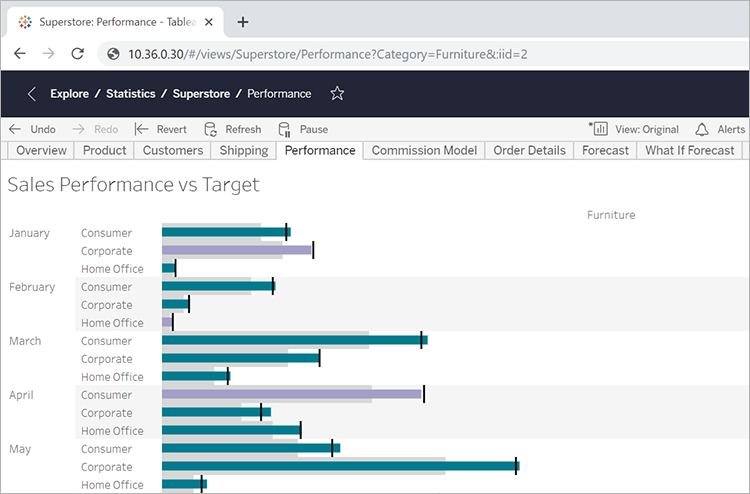
Consumer のみ
ビューを Consumer の売上に制限するには、URL を次のように変更します。http:<servername>/#/views/Superstore/Performance?Segment=Consumer
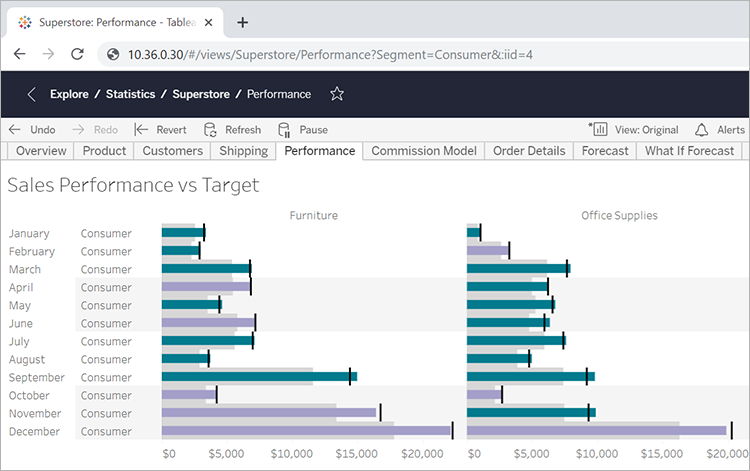
Home Office と Consumer
Home Office と Consumer の両方の売上を表示するには、URL を次のように変更します。http:<servername>/#/views/Superstore/Performance?Segment=Home%20Office,Consumer
フィールド名 "Home Office" 内の 20% は、ベース URL へのパラメーターの追加セクションで説明しているように、URL エンコードされたスペース文字を表しています。
ここでは、パラメーターあたりの複数の値をスペースではなく、コンマで区切っています。
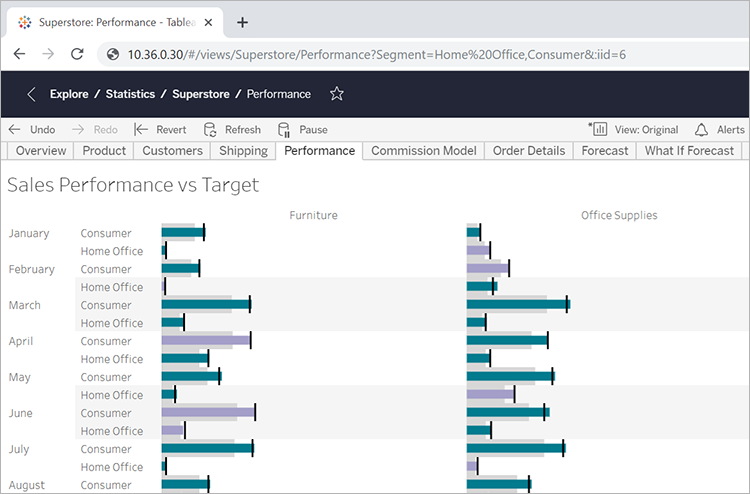
Central の Furniture
複数のフィールド/値のペアを表示するには、それらをアンパサンドで区切ります。http:<servername>/#/views/Superstore/Performance?Region=Central&Category=Furniture
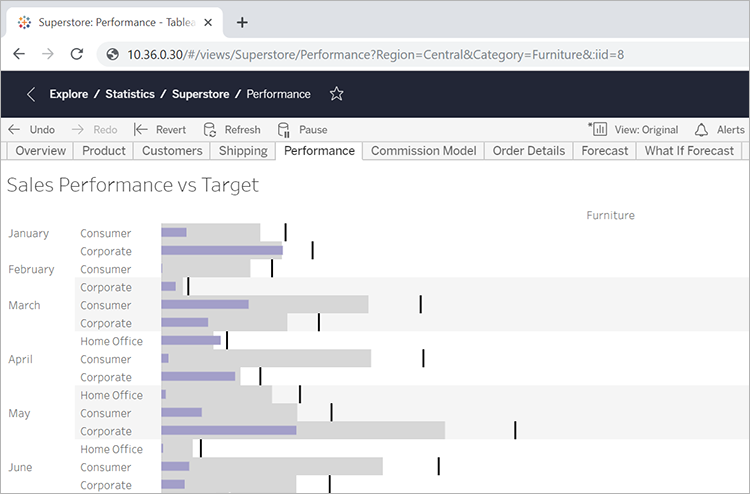
除外フィルター
これまで、のところ、この記事に示している例では、結果のビュー内のフィールドのすべての値が表示されています。柔軟性を高めるために、特定のフィルターに複数の値を指定し、それらの値の特定の共通集合のみを表示する追加パラメーターを含めることができます。
次の URL は、地域別に部門の売上高を表示する、この例で使用するフィルターされていないベース ビューを示しています。http://<servername>/#/views/Superstore/Performance
次に、Central と West 地域の Furniture and Technology 部門の売上高のみを表示するために、ベース URL に次のクエリ文字列を追加します。?Region=Central,West&Category=Furniture,Technology
Central 地域の Furniture の売上高と West 地域の Technology の売上高のみを表示するには、クエリ文字列に ~s0 パラメーターを追加します。?Region~s0=Central,West&Category~s0=Furniture,Technology
最終的な URL は次のようになります。http://<servername>/#/views/Superstore/Performance?Region~s0=Central,West&Category~s0=Furniture,Technology
日付フィルターに関する特別な考慮事項
日付フィールドをフィルターする場合は、データベース環境での日付の形式と動作を考慮に入れます。
- URL パラメーターで渡す日付 (および時刻) の値は、Tableau の次の既定の形式と一致する必要があります。
yyyy-mm-dd hh:mm:ss - 多くのデータベースでは、日付を datetime 値として格納します。そのため、パラメーターに指定する値に時刻部分を含めることが必要な場合があります。時刻部分は 24 時間制に基づいています。そのため、午後 10:18 は、22:18:00 と指定します。
日付パラメーターの例
次の例のクエリ文字列では、"Order Date" という日付フィールドを使用します。この記事の前の例のように、ビューのベース URL にクエリ文字列を追加します。
- "Order Date" フィールド タイプに日付のみが含まれており (時刻なし)、2018年7月8日のデータのみを表示する場合、クエリ文字列は次のようになります。
?Order%20Date=2018-07-08 - "Order Date" に時刻部分が含まれており、2018年7月8日午後 10:18 でフィルターする場合、クエリ文字列は次のようになります。
?Order%20Date=2018-07-08%2022:18:00 - "Order Date" が日付のみで、複数の日付でフィルターするには、この記事の前半で説明したように、コンマを使用します。例は次のとおりです。
?Order%20Date=2018-07-08,2018-07-09,2018-07-10,2018-07-11
DATEPART フィルターとしてのパラメーター
日付部分でフィルターするには、Tableau Desktop の既定の日付階層と同じ命名法を使用します。詳細については、Tableau ヘルプの「日付関数」(新しいウィンドウでリンクが開く)を参照してください。
| year(Order%20Date) | 整数 |
| quarter(Order%20Date) | 1 ~ 4 の整数 |
| month(Order%20Date) | 1 ~ 12 の整数 |
| day(Order%20Date) | 1 ~ 31 の整数 |
| hour(Order%20Date) | 0 ~ 23 の整数 |
| minute(Order%20Date) | 0 ~ 59 の整数 |
| second(Order%20Date) | 0 ~ 59 の整数 |
| week(Order%20Date) | 1 ~ 53 の整数 |
| my(Order%20Date) | 6 桁の整数:YYYYMM |
| mdy(Order%20Date) | 8 桁の整数:YYYYMMDD |
